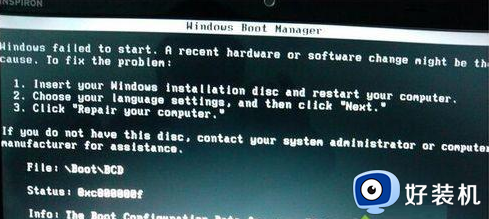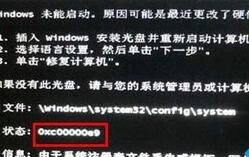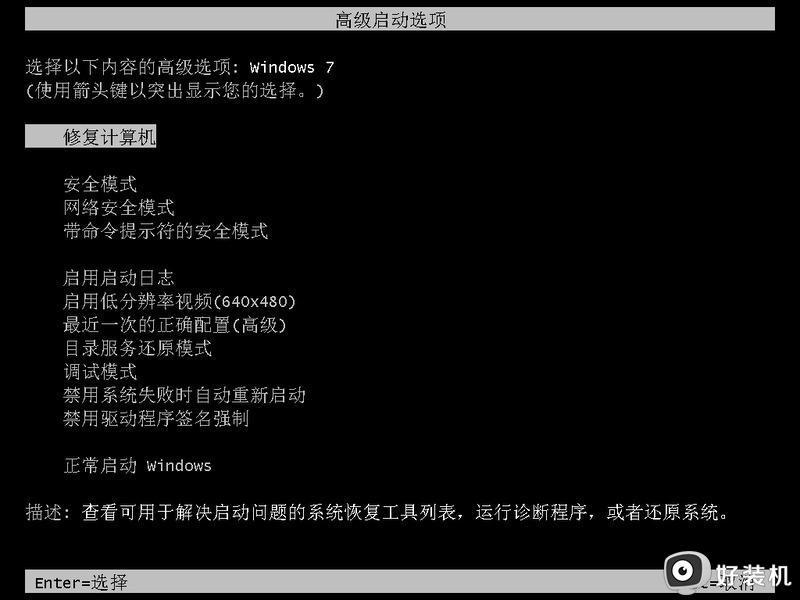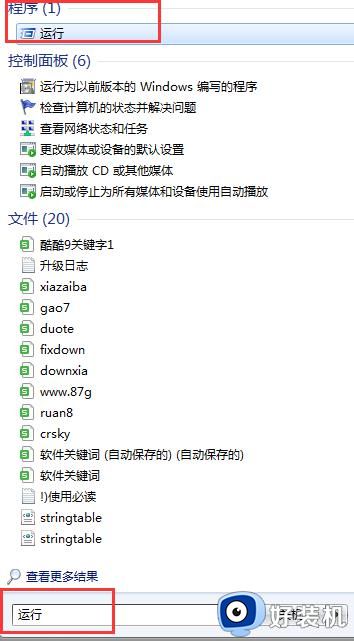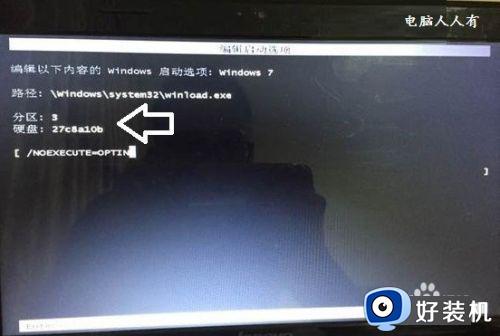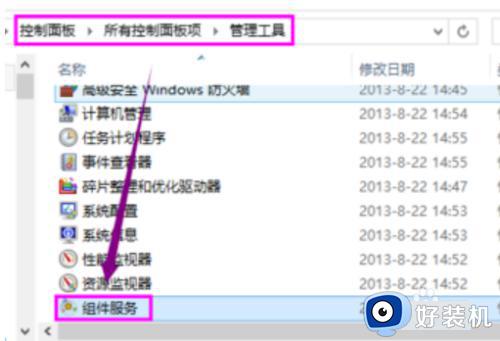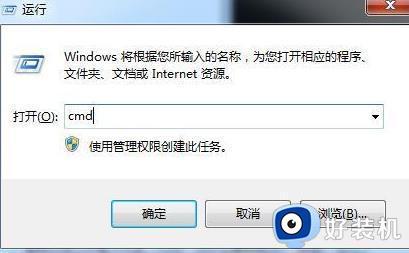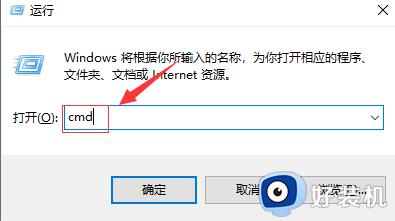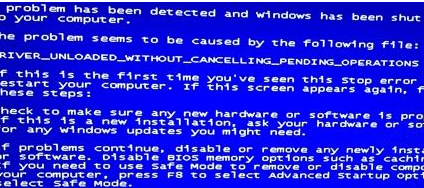win7开机bcd错误的解决方法 win7开机提示BOOT\BCD错误怎么办
在win7开机的时候都需要检验系统中的启动文件,而如果启动文件出现了问题,win7开机就会报错,有些用户在win7电脑开机的时候电脑弹出了BOOT\BCD错误的提示,这可能就是因为win7的启动文件出现了问题,那么该如何处理呢?今天小编就教大家win7开机bcd错误的解决方法,如果你刚好遇到这个问题,跟着小编一起来操作吧。
推荐下载:32位win7
方法如下:

1、将 Windows 7 安装光盘放入光驱中,设置为从光盘启动,
2、看到 "Press any key to boot from CD or DVD ?" 或“按任意键从光盘启动”时,请快速按下键盘上任意一个键,
3、选择“修复计算机”,
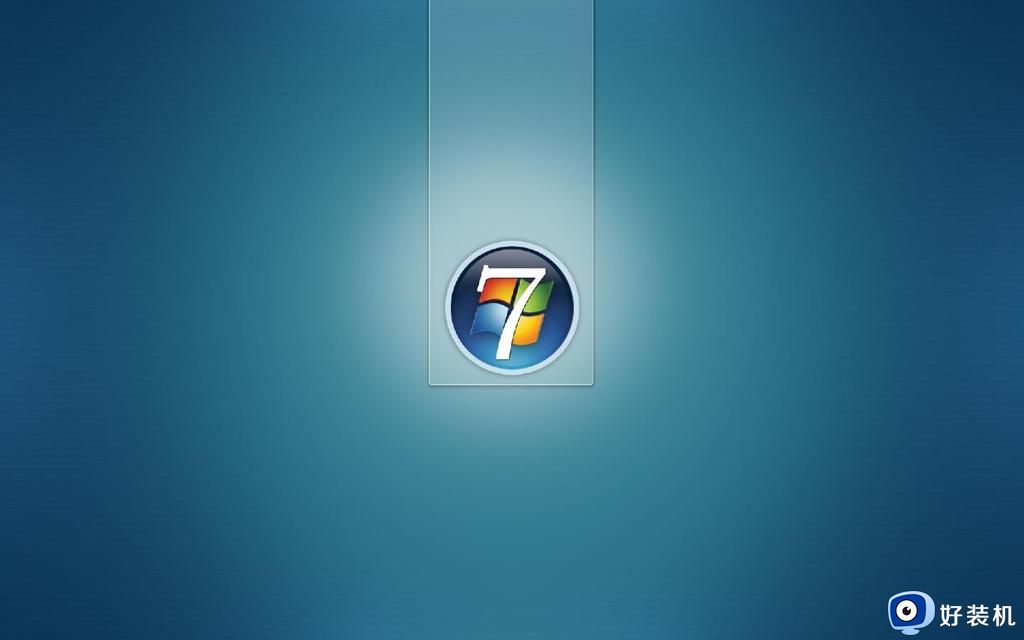
4、如果在“系统恢复选项”出现“修复并重新启动”按钮,可以优先尝试此种方式解决(多数情况重启就可正常引导了),如果操作后仍然不能启动请再次重启在此界面选择“否”,
5、在系统恢复选项窗口中,点击“命令提示符”,

6、在命令行窗口依次输入BOOTREC /FIXMBR、按回车键;输入BOOTREC /FIXBOOT,按回车键;输入BOOTREC /REBUILDBCD,按回车键,按照屏幕提示选择“y”操作,最后输入“exit”退出命令行窗口,
7、重启计算机,此时系统应该已经可以正常引导。

以上就是关于win7开机bcd错误的解决方法的全部内容,还有不懂得用户就可以根据小编的方法来操作吧,希望能够帮助到大家。